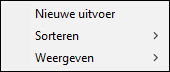Het venster Selecteeruitvoer instellen
Om de uitvoermethode en de locatie voor opslaan te specificeren, bewerkt u het uitvoerpaneel en stelt u de gewenste uitvoer in.
In het deelvenster Selecteer uitvoer wordt een titel, een pictogram en de knop Bewerken weergegeven. Welke items er worden weergegeven, is afhankelijk van de grootte en instellingen van het deelvenster. Wanneer er op het deelvenster Selecteer uitvoer wordt geklikt, is het geselecteerd. U kunt het deelvenster sorteren door items te slepen.
Een nieuw venster Selecteeruitvoer creëren
Gebruik een van de volgende methoden om een nieuw venster Selecteeruitvoer te creëren.
Methode 1
-
Klik op de toets [Nieuwe uitvoer] van [2 Selecteeruitvoer].
Er wordt een nieuw deelvenster [Nieuwe uitvoer] gemaakt.
-
Klik op de knop
 .
. -
Bewerk de inhoud ervan naar wens.
Methode 2
-
Klik op
 van de toets [Nieuwe uitvoer].
van de toets [Nieuwe uitvoer]. -
Selecteer in het menu dat verschijnt het type uitvoer.
Er zal een venster Selecteeruitvoer worden gecreëerd met de inhoud die u hebt geselecteerd.
Het venster Selecteeruitvoer bewerken
-
Klik op de
 -toets in het venster Selecteeruitvoer.
-toets in het venster Selecteeruitvoer.
Het dialoogvenster voor het bewerken van het venster Selecteeruitvoer zal worden weergegeven.
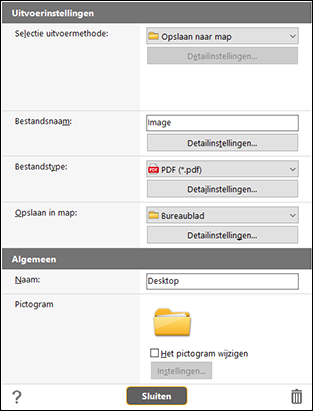
-
Stel ieder item in.
-
Door met de rechtermuisknop op het geselecteerde venster te klikken, wordt het volgende menu weergegeven.
-
Bewerken: Hiermee geeft u het dialoogvenster voor het deelvenster Bewerk uitvoer weer.
-
Kopiëren: hiermee maakt u een kopie van het deelvenster.
-
Naam wijzigen: hiermee wijzigt u de naam van het deelvenster.
-
Verwijderen: hiermee verwijdert u het deelvenster.
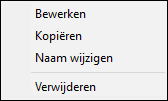
-
Als u met de rechtermuisknop op andere gebieden dan deelvensters klikt, wordt het volgende menu weergegeven.
-
Nieuwe uitvoer: hiermee maakt u een nieuw venster aan.
-
Sorteren: sorteert vensters op naam, gebruiksfrequentie of uitvoer. U kunt een oplopende of aflopende sorteervolgorde selecteren.
-
Weergeven: hiermee wijzigt u de grootte van het deelvenster in Groot, Gemiddeld of Klein. Standaard is Gemiddeld geselecteerd.